На сегодняшний день все чаще возникает потребность в уменьшении размера изображений - для размещения фотографий в интернете, отправки по электронной почте или экономии места на диске. В статье мы подробно разберем несколько эффективных способов, как сжать картинку не испортив ее качество.
Зачем нужно уменьшать размер фотографий
Существует несколько основных причин, по которым может возникнуть необходимость в уменьшении размера изображений:
- Для размещения фотографий в интернете - например, загрузка аватарок или картинок в социальные сети и на различные сайты
- Для отправки большого количества фото по электронной почте - почтовые сервисы часто ограничивают максимальный размер вложений в письмах
- Для экономии места на жестком диске, флеш-накопителях и других носителях информации
Также сжатие картинок может потребоваться в случае медленного интернет-соединения, чтобы ускорить загрузку страниц с изображениями, или по другим причинам.
Какие параметры влияют на размер изображения
На вес графического файла влияют следующие основные характеристики:
- Разрешение изображения (ширина и высота в пикселях) - чем больше разрешение, тем больше размер
- Глубина цвета (количество отображаемых цветов и оттенков) - для реалистичных изображений это 24 бита на пиксель
- Формат графического файла (JPG, PNG, GIF и другие) - например, изображения в формате PNG занимают больше места
Сжимая картинку, мы уменьшаем один или несколько из этих параметров, что приводит к общему снижению размера файла.
Способы уменьшения картинок
Существует несколько основных способов, как можно уменьшить размер графического файла:
- Изменение размера в графических редакторах (Paint, Photoshop и другие)
- Использование специальных программ для сжатия изображений
- Онлайн-сервисы для изменения размеров картинок
- Сжатие фото с помощью архиваторов (WinRAR, 7-Zip)
Далее мы подробно разберем каждый из этих методов.
Paint - базовый графический редактор Windows
Paint - это простой графический редактор из комплекта ОС Windows. Он позволяет выполнять базовые операции с изображениями, в том числе менять их размер. Давайте разберемся, как уменьшить картинку в Paint.
Описание интерфейса и функционала
Интерфейс редактора Paint интуитивно понятный, в нем можно выделить несколько основных элементов:
- Верхняя панель с кнопками для быстрого доступа к функциям редактирования
- Левая панель с набором инструментов для рисования
- В правой части - область для работы с изображением
- В нижней части располагаются цветовая палитра и ползунки для изменения размера кисти/ластика
Из дополнительных возможностей Paint можно выделить:
- Открытие/редактирование растровых изображений в форматах BMP, JPG, PNG, TIFF
- Рисование «с нуля» с помощью карандаша, кисти, ластика, заливки и других инструментов
- Кадрирование, поворот, отражение изображений
- Изменение размера, яркости/контрастности картинок и другие базовые операции
Пошаговая инструкция по изменению размера в Paint
Итак, перейдем непосредственно к тому, как уменьшить картинку в Paint:
- Запускаем редактор Paint, например, через меню Пуск или поиск приложений
- Открываем нужную картинку: Файл - Открыть.
- В меню "Изображение" кликаем по пункту “Изменить размер”
- В диалоговом окне вводим новые значения для ширины и высоты в пикселях или процентах
- Нажимаем кнопку "ОК". Размер картинки изменится с сохранением пропорций
- Для сжатия дополнительно можно применить функцию “Сжатие...” из меню “Файл”
- Сохраняем отредактированную картинку с новым размером через Файл - Сохранить как...
Как видите, в Paint можно легко и быстро уменьшить любую картинку буквально в несколько кликов. Этого достаточно для базовых задач. Если же вам нужен более широкий функционал по работе с изображениями, рекомендуем рассмотреть специальные графические редакторы.
Уменьшение фото в Photoshop
Другим популярным приложением для работы с графикой является Adobe Photoshop. Это профессиональный редактор растровых изображений, позволяющий выполнять как базовые операции вроде изменения размеров, так и сложную обработку фотографий с применением различных графических эффектов.
Настройка параметров для оптимального сжатия
Чтобы максимально уменьшить размер картинки в Фотошопе без существенной потери качества, рекомендуется:
- Перед изменением размера сделать копию оригинального изображения на всякий случай
- Использовать параметры интерполяции: Бикубическая (наилучший результат) или Билинейная
- Установить допустимый уровень качества JPEG после сохранения не ниже 7-8
Данные настройки позволят найти баланс между степенью сжатия изображения и сохранением всех деталей фотографий.
Бесплатные специализированные утилиты
Помимо уже упомянутых графических редакторов, существует множество бесплатных программ, предназначенных непосредственно для быстрого изменения размеров картинок.
FastStone Photo Resizer
Это одна из самых популярных бесплатных утилит такого рода. Основные возможности:
- Пакетная обработка сразу нескольких фотографий
- Встроенные профили для изменения размера под различные цели
- Сохранение метаданных (например, EXIF) при конвертации
- Несколько режимов интерполяции для наилучшего качества
Интерфейс интуитивный, имеются подсказки для новичков. Оптимальный выбор, если требуется часто изменять размеры большого количества изображений.
XnView
Еще один распространенный бесплатный фото-редактор, похожий на FastStone. Позволяет выполнять широкий спектр операций с изображениями, включая:
- Изменение размера, поворот, обрезка
- Пакетная обработка всех файлов в папке
- Удаление метаданных из фотографий
- Конвертация в другие форматы (JPG, PNG, TIFF)
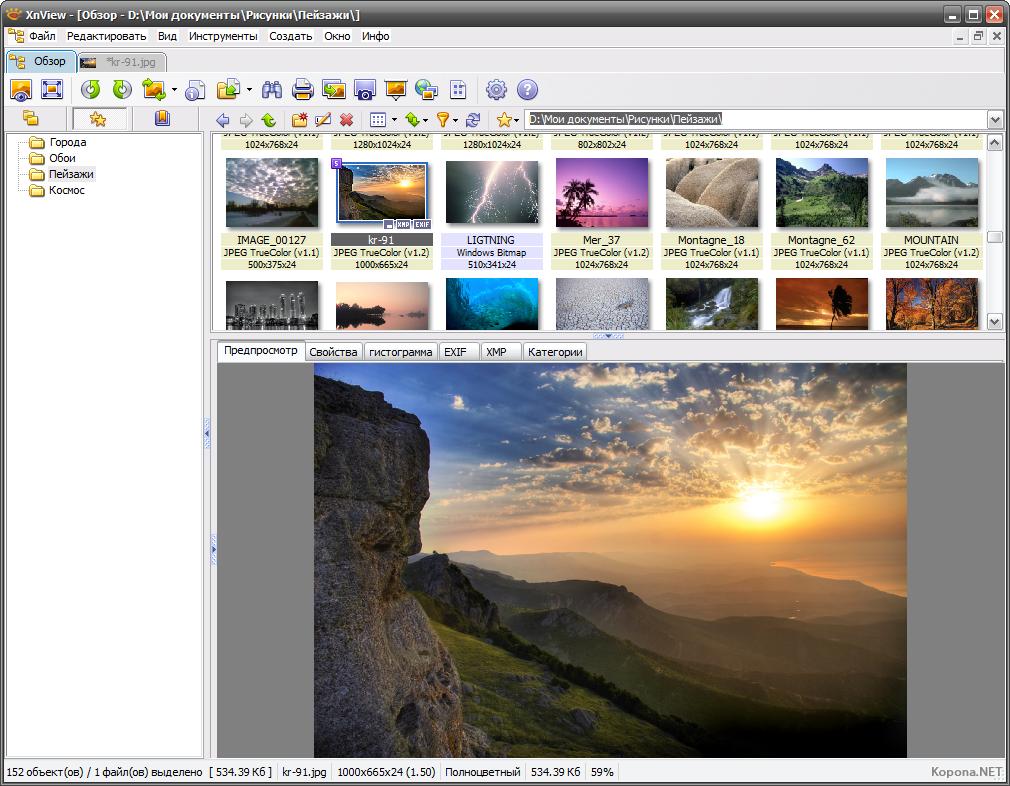
Также есть множество полезных инструментов для удобной работы с фотографиями. Программа регулярно обновляется и работает стабильно.
Онлайн-сервисы для изменения размера
Помимо десктопных приложений и программ, существуют онлайн-сервисы для изменения размера картинок прямо в браузере без установки ПО. Рассмотрим их основные преимущества и недостатки.
Плюсы онлайн сервисов
- Не требуют установки - работают в браузере
- Простой и интуитивный интерфейс
- Мгновенный доступ с любого устройства, где есть интернет
- Как правило, бесплатные и не требуют регистрации

Минусы онлайн сервисов
- Ограниченный функционал
- Необходимость загрузки картинки на сервер
- Риск утечки данных
- Зависят от скорости интернета и работы сервиса
Обзор популярных онлайн сервисов
ResizePixel
Один из лучших бесплатных онлайн инструментов для изменения размера картинок. Основные возможности:
- Поддержка форматов JPG, PNG, WEBP, GIF и других
- Изменение размера в пикселях или КБ/МБ
- Сохранение пропорций изображения
- Простой и интуитивный интерфейс
Сервисы от ILoveIMG
Популярный набор из нескольких веб-приложений для работы с графикой от одной компании. Можно выделить такие сервисы как:
- ILoveIMG - основной инструмент для изменения размеров
- ILovePNG - предназначен специально для формата PNG
- ILovePDF - для работы с PDF-файлами
Единый удобный интерфейс, большая часть функций бесплатна.
Сжатие при помощи архиваторов
Дополнительную возможность уменьшить вес графических файлов без изменения качества предоставляют популярные архиваторы вроде WinRAR, 7-Zip или WinZip.
Почему архиваторы уменьшают размер
Архиваторы, в отличие от графических редакторов, не изменяют само изображение. Вместо этого они более эффективно упаковывают данные внутри файла, убирая лишнюю информацию. Это позволяет сжать картинки в среднем на 20-50% от исходного размера.
Популярные архиваторы
Рассмотрим наиболее распространенные архиваторы для сжатия изображений:
WinRAR
Пожалуй, самый популярный архиватор для Windows. Позволяет работать с большинством типов архивов (RAR, ZIP, 7Z, ISO). Для сжатия картинок удобнее всего использовать формат RAR.
7-Zip
Бесплатный открытый архиватор с высокой степенью сжатия файлов. Поддерживает собственный формат 7Z, а также многие другие (ZIP, RAR, GZIP).
WinZip
Еще одна распространенная программа для архивации и сжатия файлов под Windows. Удобна для работы с форматами ZIP, RAR, 7Z. Имеет платные и бесплатные версии.
Инструкции по использованию
Процесс сжатия изображений с помощью архиваторов стандартный и занимает всего пару минут:
- Запускаем архиватор (например, WinRAR)
- Добавляем картинки, которые нужно уменьшить
- Нажимаем кнопку "Создать архив"
- В окне настройки выбираем тип RAR и уровень сжатия
- Указываем имя и папку для сохранения архива
- Готово! Теперь можно извлечь уменьшенные картинки из RAR-архива
Как видите, архиваторы - это простой и быстрый способ сжатия графических файлов для экономии дискового пространства.
- Онлайн сервисы (ResizePixel, ILoveIMG)
- Архиваторы файлов (WinRAR, 7-Zip)



























